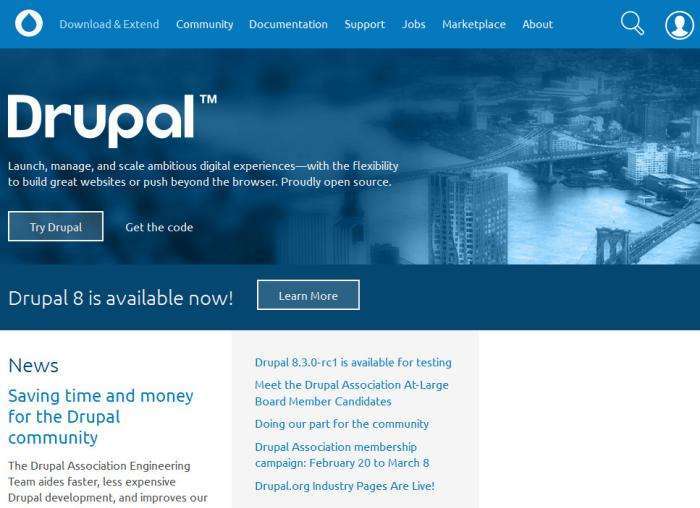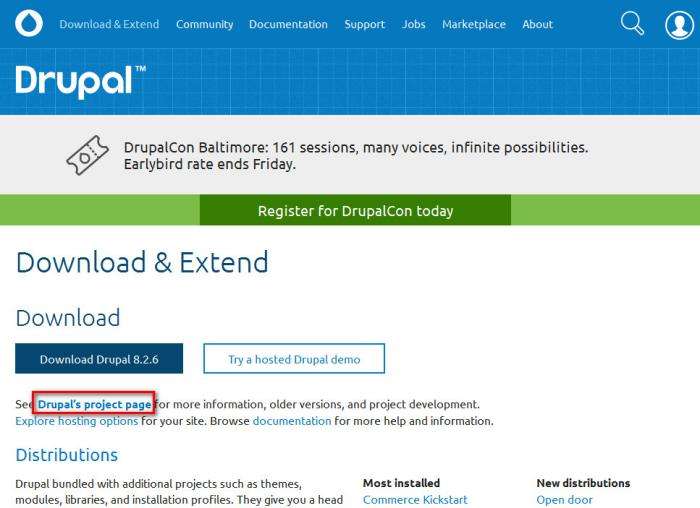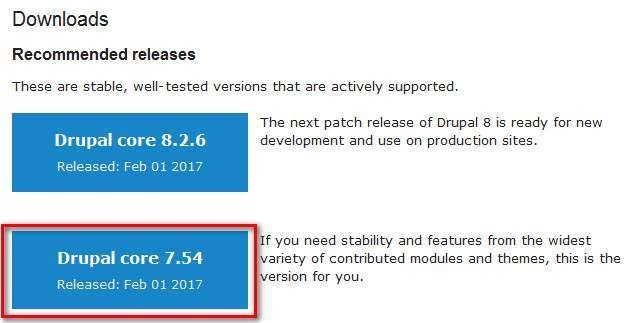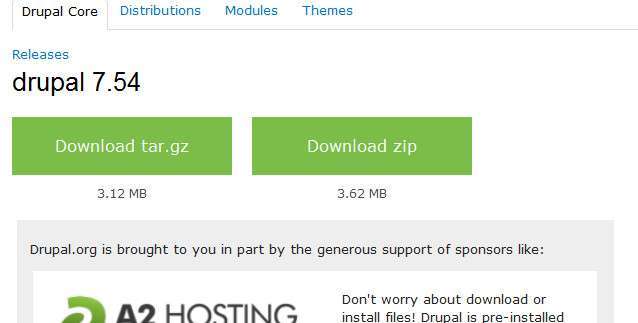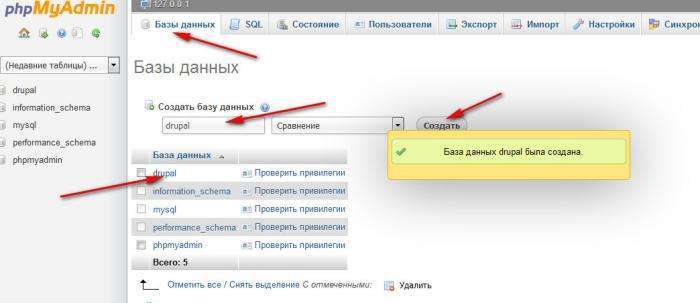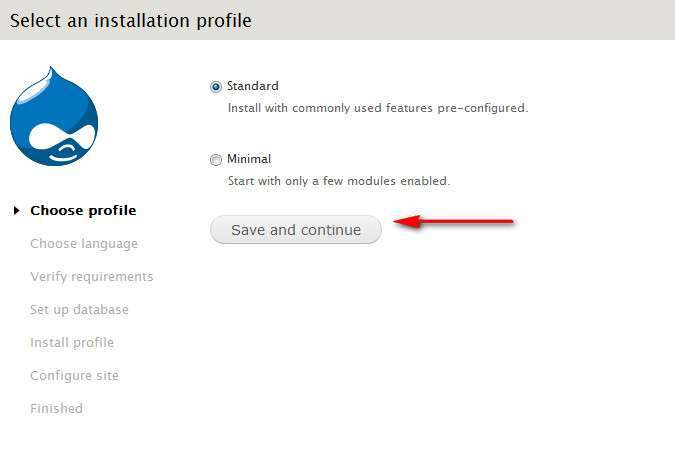Від автора: вітаю вас, друзі. Дана стаття буде присвячена тому, як відбувається установка Yii2 через Composer. Як ви вже знаєте, фреймворк можна отримати двома способами: з архіву і використовуючи Композер. Перший варіант ми з вами розібрали в одній з попередніх статей. Тепер давайте перейдемо до другого.
Отже, давайте спробуємо ще раз поставити фреймворк, тільки в цей раз скористаємося Композером. Як я вже говорив, даний варіант є рекомендованим. Поясню чому. Після інсталяції фреймворку вам рано чи пізно з великою часткою ймовірності буде потрібно встановлювати всілякі розширення. Їх також, як і фреймворк, можливо отримати без Композера, але от з Композером це буде зробити на порядок простіше, зручніше і швидше. Саме тому сам фреймворк краще встановлювати, використовуючи рекомендований варіант.
Само собою, нам знадобиться сам Композер. Якщо ви його ще не ставили — не пізно це зробити. Якщо ви використовуєте в якості локального сервера Open Server, тоді нічого і робити не потрібно, оскільки Композер вже є там. Давайте запустимо його з меню Open Server (пункт Додатково — Консоль).
Після запуску консолі ми працюємо за замовчуванням з кореневою папкою, в якій знаходиться наш сервер, у мене це d:\webserver. Для отримання фреймворку нам необхідно перейти в заздалегідь підготовлену папку, у мене це d:\webserver\domains\yii2. Папка повинна бути порожньою. Для переходу введемо відповідну команду: cd domains\yii2
Ми готові. Тепер необхідно ввести наступну команду, якщо ви працюєте з фреймворком вперше:
composer global require “fxp/composer-asset-plugin:^1.2.0”
Ця команда поставить пакет composer asset plugin, який дозволить керувати залежностями пакетів bower і npm через Композер. Вводимо команду, тиснемо Enter і чекаємо закінчення процесу.
Після завершення нам потрібно вибрати наступну команду в залежності від того, який шаблон ви хочете поставити. Якщо хочете використовувати шаблон advanced, тоді команда буде такою:
composer create-project yiisoft/yii2-app-advanced ./ 2.0.11
Ну а якщо ви хочете використовувати шаблон basic, тоді введіть наступну команду:
composer create-project yiisoft/yii2-app-basic ./ 2.0.11
У даній статті ми скористаємося базовим шаблоном фреймворку, тому я використовую другу команду. Вставляємо скопійований команду в консолі, тиснемо enter і запускається процес.
Процес інсталяції може тривати кілька хвилин, так що запасіться терпінням. Під час процесу Композер виконує досить багато запитів, тому GitHub може запросити логін і пароль від облікового запису, або ж отримати токен. Якщо ви зіткнетеся з тим, що у попросять токен, тоді увійдіть у свій обліковий запис на GitHub і перейдіть в меню налаштувань (Settings).
І на сторінці, що відкриється, виберіть в самому кінці пункт меню Personal access tokens.
Після цього залишиться клікнути на кнопку Generate new token і згенерувати новий маркер.
Згенерований токен — це ніщо інше, як звичайна рядок, яку необхідно скопіювати і вставити в консоль, клікнувши правою кнопкою миші. До речі, вставку цього рядка ви не побачите, вона буде прихована.
Після цього процес інсталяції повинен бути відновлений і по закінченні ви побачите приблизно наступну картину:
На цьому процес завершено. Тепер ви знайомі з кількома варіантами отримання фреймворка. На цьому сьогодні все. Більше про фреймворку ви можете дізнатися з наших безкоштовних або платних уроків.